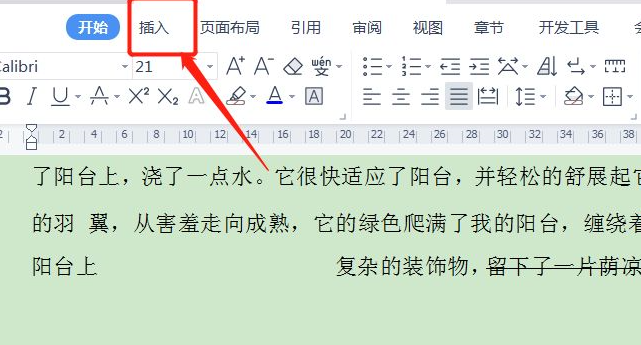很多小伙伴都喜欢在Word文档中...
很多小伙伴都喜欢在Word文档中设置页码,因此这样可以使得文档看起来更加的整齐,但有小伙伴在设置完页码之后却全部变成相同的页码1,这导致看起来更加混乱,那么遇到这种问题应该怎么办呢?下面就和小编一起来看看Word页码全是1的解决方法吧。
Word文档页码全是1的解决方法
1、在Word的“开始”界面中,点击“页码”在其下拉菜单栏里点击“页面顶部”,选择普通数字“2”。

Word文档一二三级标题如何设置?Word文档一二三级标题设置教程
这篇文章主要介绍了Word文档一二三级标题如何设置?Word文档一二三级标题设置教程的相关资料,需要的朋友可以参考下本文详细内容介绍
2、接着点击页面中的“页码”,在其下拉菜单栏中点击“设置页码格式”。

3、接着在“页码格式”界面中,设置页码编号为“起始页码”,然后在起始页码中输入“1”,最后点击确定就可以了。

以上就是word为什么设置页码1全都变成1了?Word文档页码全是1的解决方法的详细内容,更多关于word页码设置完都是1的资料请关注脚本之家其它相关文章!
word文档怎么看字数不算标点?word看字数不算标点设置教程
这篇文章主要介绍了word文档怎么看字数不算标点?word看字数不算标点设置教程的相关资料,需要的朋友可以参考下本文详细内容介绍